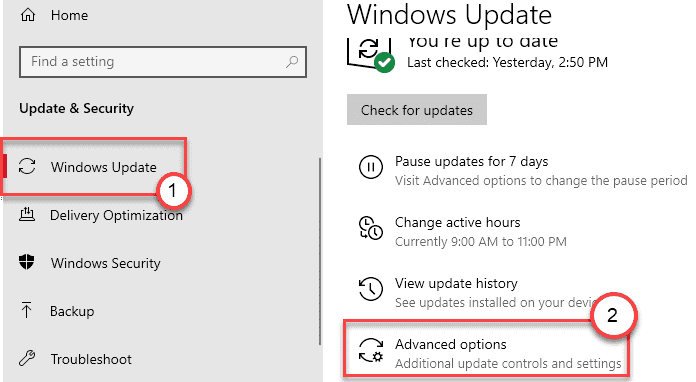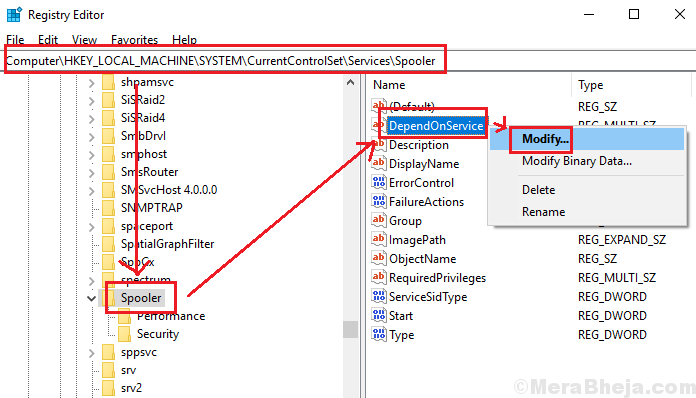Por Administración
Muchos usuarios se quejan del trabajo de impresión atascado mientras usan la impresora. Esto sucede debido a un trabajo de impresión anterior sin terminar que quedó en la cola de impresión. Siempre que haya un trabajo de impresión temprano en las tareas de su impresora, su comando de impresión actual también se bloqueará. Pero no debe preocuparse, ya que este problema se puede solucionar fácilmente. Así es como lo hace la parte superior.
Nota: Cree un punto de restauración en su PC, en caso de que algo salga mal
Forzar la eliminación del trabajo de impresión en Windows 10 mediante Servicios
1] Presione tecla de Windows + R juntos para abrir correr.
2] Tipo services.msc en él y presione enter.
3] Ahora, busque Cola de impresión de la lista.
4] Ahora, haga clic derecho sobre él y Detener eso.
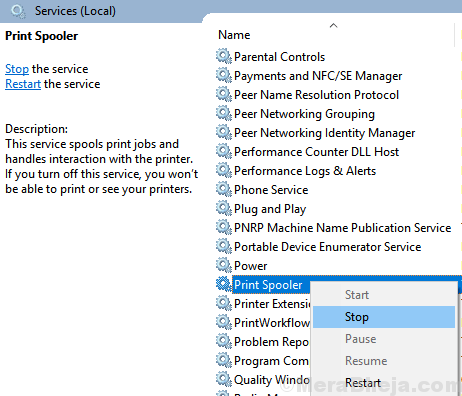
5] Ahora, busque la siguiente ubicación en su PC: C: \ Windows \ System32 \ spool \ IMPRESORAS
6] Simplemente seleccione todos los archivos y elimínelos todos.
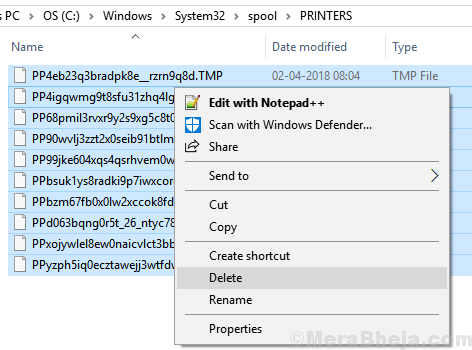
7] Ahora, regrese a la cola de impresión y comienzo eso.
Forzar la eliminación de un trabajo de impresión en Windows 10 mediante el comando
1] Abierto Símbolo del sistema como administrador.
2] Simplemente ejecute el comando que se indica a continuación para eliminar el trabajo de impresión en la cola.
spooler de parada neta. del% systemroot% \ System32 \ spool \ printers \ * / Q / F / S. spooler de inicio neto
Espero que su problema haya sido resuelto.